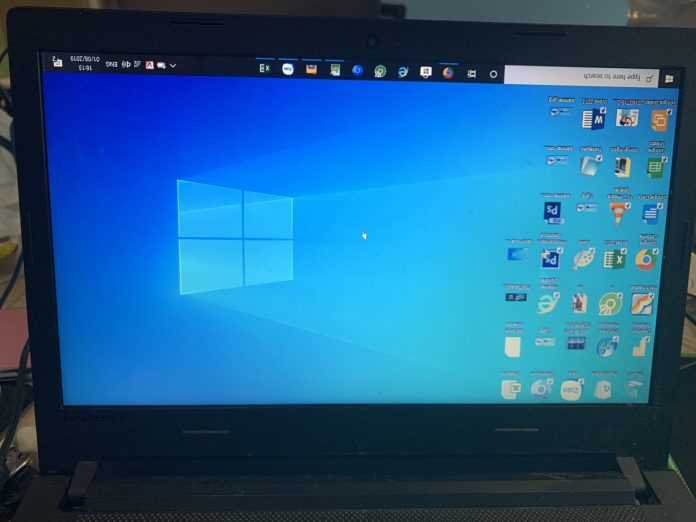Trong quá trình sử dụng máy tính, sẽ có đôi khi bạn gặp tình trạng màn hình máy tính bị xoay ngược nhưng loay hoay không biết vì sao lại gặp tình trạng này và cách khắc phục như thế nào? Xem ngay bài viết dưới đây!
Hãy cùng Divine Shop tìm hiểu ngay nguyên nhân và cách khắc phục màn hình bị ngược trong bài viết này nhé!
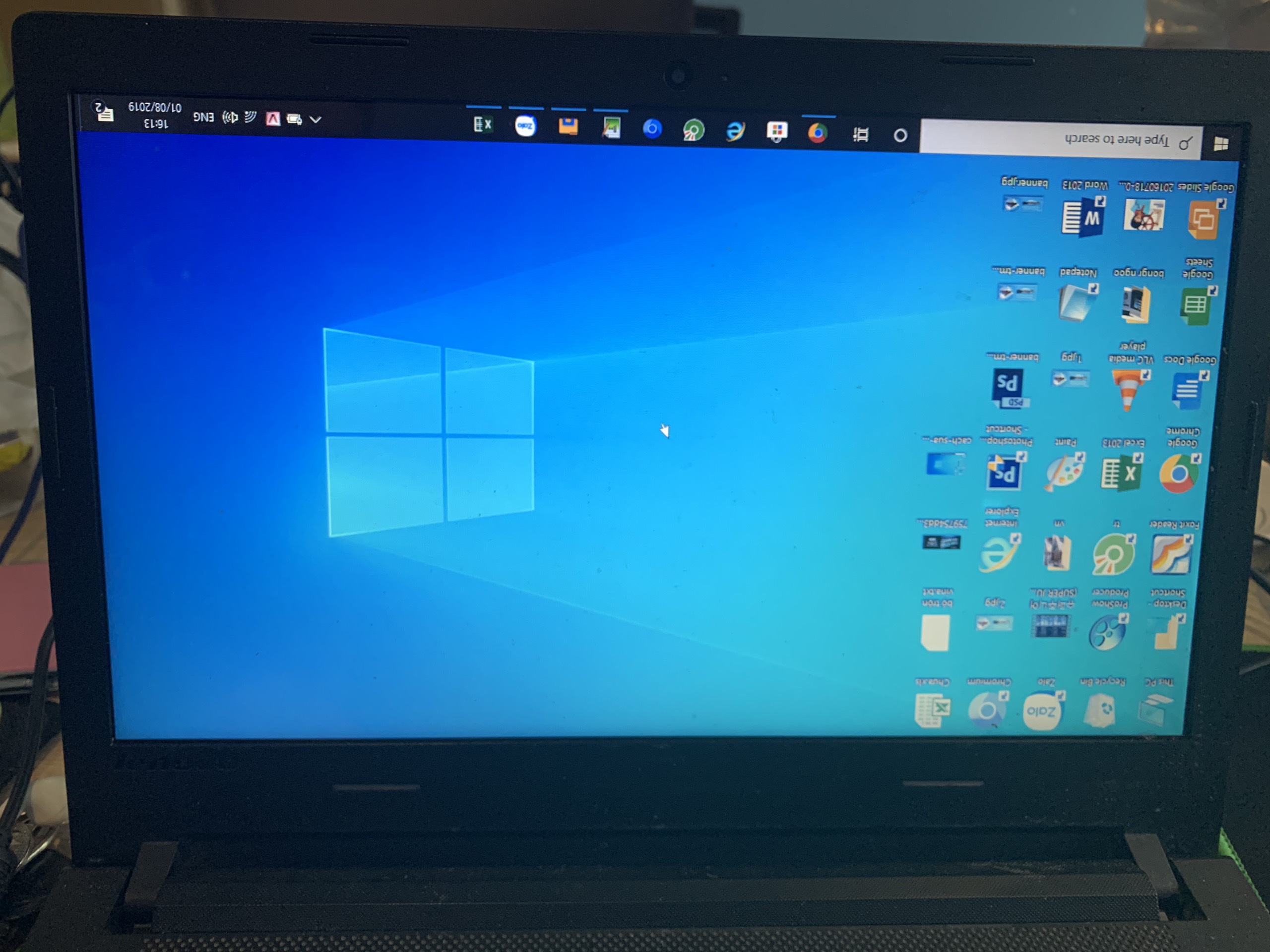
Nguyên nhân khiến màn hình máy tính bị đảo ngược
Có rất nhiều nguyên nhân dẫn đến tình trạng này, dưới đây sẽ là một số nguyên nhân thường gặp nhất.
- Ấn nhầm tổ hợp phím.
- Chọn nhầm tính năng khiến màn hình bị xoay ngược lại.
- Lỗi hiển thị màn hình.
- …
Cách khắc phục màn hình máy tính bị ngược
Sử dụng tổ hợp phím Ctrl + Alt + [Mũi tên]
Cách đơn giản nhất để khắc phục tình trạng màn hìnhbị ngược đó là hãy sử dụng tổ hợp phím Ctrl + Alt + [Mũi tên]. Tùy vào góc màn hình muốn xoay mà bạn chọn phím mũi tên phù hợp.
- Ctrl + Alt + Mũi tên trái: Xoay màn hình về bên trái
- Ctrl + Alt + Mũi tên phải: Xoay màn hình về bên phải
- Ctrl + Alt + Mũi tên lên: Xoay màn hình theo hướng lên (mặc định)
- Ctrl + Alt + Mũi tên xuống: Xoay màn hình đảo ngược
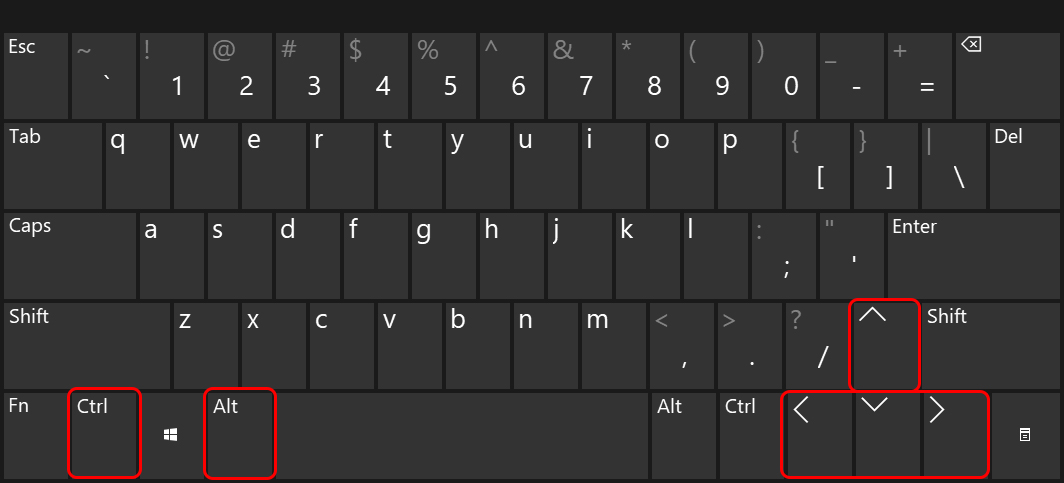
Khắc phục thông qua Settings
Bước 1: Nhấn tổ hợp phím Windows + I để mở Settings, sau đó chọn System.
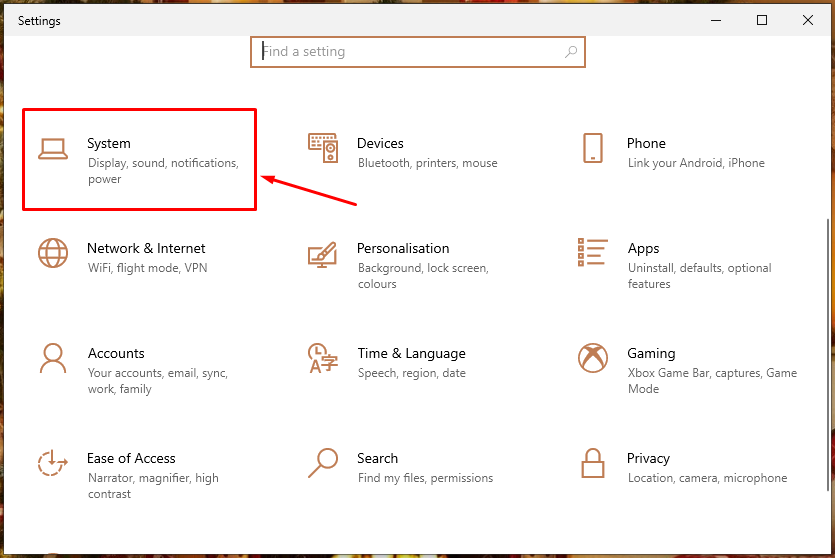
Bước 2: Nhấn vào mục Display, cuộn xuống đến Scale and layout, hãy click chuột vào tùy chọn Landscape tại Display orientation thì màn hình sẽ xoay lại theo hướng mặc định.
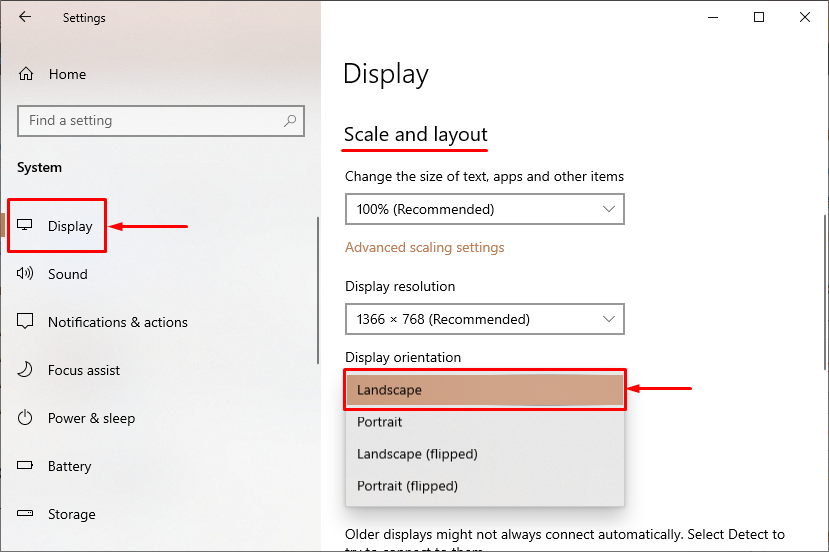
Điều chỉnh bằng chức năng Rotation
Tại màn hình Desktop, click chuột phải và chọn Graphics Options > Rotation > Rotate To Normal.
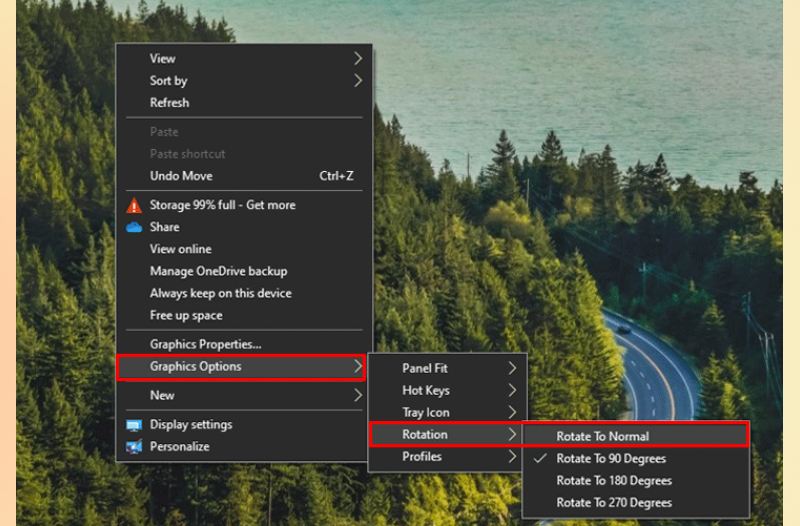
Tạm kết
Hi vọng qua bài viết này, bạn đã biết được nguyên nhân vì sao màn hình của mình bị xoay ngược lại và cách khắc phục khi gặp trường hợp này nhé. Chúc bạn thành công.